از طریق منوی جستجو مطلب مورد نظر خود در وبلاگ را به سرعت پیدا کنید
روش استفاده از Yoast SEO: راه اندازی اولیه، پیکربندی و نکات
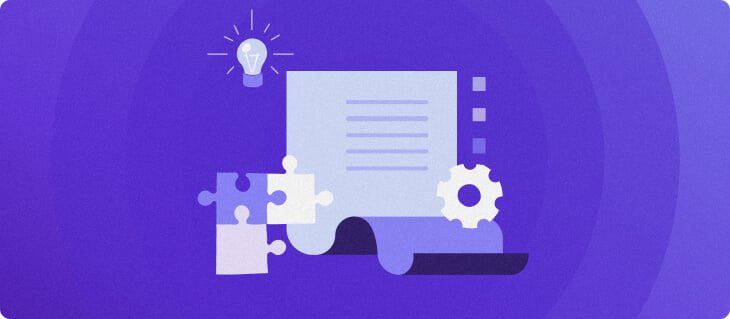
سرفصلهای مطلب
ظاهر وب سایت شما روی جلو page نتایج موتورهای جستجو افزایش آگاهی از برند و افزایش نرخ تبدیل را بسیار آسان تر می کند. بنابراین، بهینه سازی مناسب برای موتورهای جستجو (SEO) برای کمک به پست ها و صفحات شما برای کسب رتبه های بالاتر بسیار مهم است.
در میان بسیاری از ابزارهای سئو، یکی از محبوب ترین افزونه های سئو وردپرس در بازار، Yoast SEO است. استفاده شده توسط 12 میلیون وب سایت ها، Yoast SEO ویژگی های مختلفی را ارائه می دهد که برای بهینه سازی وردپرس برای رتبه بندی ضروری است روی موتورهای جستجو.
این مقاله شما را به طور کامل راهنمایی می کند process استفاده از Yoast SEO، از نصب آن تا بهینه سازی محتوا. همچنین مراحل استفاده از ویژگی های پیشرفته سئو در Yoast را به شما نشان خواهیم داد.
بیایید با بحث در مورد اینکه چرا به Yoast SEO برای وب سایت خود نیاز دارید شروع کنیم.
آموزش ویدیویی افزونه Yoast SEO
آموزش ویدیویی ما را برای یادگیری روش استفاده از Yoast SEO برای بهینه سازی سایت وردپرس خود بررسی کنید.

هاستینگer آکادمی
چرا از Yoast SEO استفاده کنیم؟
موتورهای جستجو ساختار و کیفیت صفحات وب را قبل از رتبه بندی در صفحات نتایج موتورهای جستجو (SERP) بررسی می کنند. وب سایت هایی که به خوبی ساختار یافته و بهینه شده اند به احتمال زیاد در رتبه های بالاتری قرار می گیرند. بنابراین، مهم است که محتوای خود را برای بهینه سازی موتورهای جستجو اصلاح کنید.
اگرچه سیستم مدیریت محتوا وردپرس دارای عملکردی بدون نیاز به موتور جستجو است، اما ویژگی های مورد نیاز برای رتبه بندی بالاتر را ندارد. روی نتایج جستجو به همین دلیل، مجموعه ای از افزونه های سئو برای کمک به عملکرد بهتر سایت وردپرس شما ضروری است.
Yoast SEO یکی از برجسته ترین راه حل های سئو برای وردپرس است. این افزونه در زمینه بهینه سازی تخصص دارد روی-page سئو با پیشنهاد چندین اصلاح برای کمک به نوشتن محتوای مناسب سئو.
بنابراین، شانس هدایت ترافیک ارگانیک به وب سایت شما و مهمتر از آن، ایجاد درآمد برای کسب و کار شما افزایش می یابد.
علاوه بر این، از سئو فنی نیز مراقبت می کند، از جمله rel = متعارف و schema.org، برای اطمینان از اینکه وب سایت شما بالاترین استانداردهای بهینه سازی موتور جستجو را دارد.
برای جزئیات بیشتر در مورد آنچه که افزونه Yoast SEO می تواند انجام دهد، اجازه دهید به برخی از بهترین ویژگی های آن نگاهی بیندازیم:
- تجزیه و تحلیل سئو – شامل مجموعه ای از پارامترها برای اطمینان از اینکه محتوای شما بهترین را برآورده می کند روی-page شیوه های سئو. این ابزار اطمینان حاصل می کند که کلمات کلیدی متمرکز شما به طور مناسب در سراسر محتوا قرار می گیرند. از کد رنگی برای نشان دادن سطح بهینه سازی، سبز برای بهینه سازی و قرمز برای بهینه سازی کم استفاده می کند.
- پیش نمایش قطعه موتور جستجو – برای بررسی و سفارشی کردن روش نمایش پست شما روی نتایج جستجوی گوگل این شامل عنوان SEO، Slug و توضیحات متا می باشد. علاوه بر این، هر دو نمای دسکتاپ و تلفن همراه برای شما در دسترس هستند تا بتوانید آن را تغییر دهید.
- خوانایی محتوا – هدف از آن کمک به کاربران برای ایجاد محتوای خوب ساختار یافته و منسجم با تجزیه و تحلیل عوامل متعدد، از طول پاراگراف تا توزیع عنوان فرعی است. از a استفاده می کند نمره سهولت خواندن فلش برای تشخیص اینکه آیا محتوا قابل هضم است یا خیر.
- ادغام ابزارهای وب مستر – وب سایت وردپرس شما را با ابزارهای مختلفی مانند کنسول جستجوی گوگل، بینگ و یاندکس متصل می کند. این به تجزیه و تحلیل عملکرد وب سایت شما کمک می کند روی صفحات جستجو بنابراین، می توانید تنظیمات مربوط به آن را انجام دهید و سئوی خود را بهبود بخشید.
اکنون که می دانید چرا Yoast SEO یک دارایی ضروری برای وب سایت شما است، بیایید در مورد استفاده از این افزونه بیشتر بیاموزیم.
چگونه از افزونه Yoast SEO برای سایت وردپرس خود استفاده کنید
اولین کاری که باید انجام دهید این است که افزونه وردپرس را نصب کنید – با یافتن Yoast SEO در فهرست پلاگین وردپرس شروع کنید. در داشبورد وردپرس خود، به پلاگین -> افزودن جدید، و تایپ کنید Yoast SEO در نوار جستجو


کلیک الآن نصب کن و منتظر باشید process برای تکمیل. سپس، کلیک کنید فعال کنید. را سئو بخش ظاهر خواهد شد روی نوار کناری سمت چپ داشبورد مدیریت شما. اینجاست که شما تمام تنظیمات را انجام می دهید و از همه ویژگی ها استفاده می کنید.


در بخشهای بعدی، روش استفاده از Yoast SEO در وردپرس، از پیکربندی تنظیمات گرفته تا بهینهسازی پستها و صفحات وبسایت خود را به شما نشان خواهیم داد.
وارد کردن داده ها از سایر پلاگین های SEO
کسانی که قبلاً افزونه سئو دیگری را دانلود کرده اند باید import داده ها، تنظیمات و تنظیمات از قبل. برای انجام این کار، به داشبورد مدیریت وردپرس خود دسترسی پیدا کنید و به آن بروید SEO -> ابزار.


از آنجا، را انتخاب کنید واردات و صادرات گزینه، و کلیک کنید واردات از سایر افزونه های SEO.
علاوه بر این، شما همچنین می توانید import تنظیمات از یک نصب فعال دیگر Yoast SEO. این کار را با انتخاب تنظیمات وارد کنید گزینه. با باز کردن فایل متنی صادراتی خود ادامه دهید. سپس آن را کپی و در فیلد ارائه شده پیست کنید.
پس از اتمام کار، روی آن کلیک کنید تنظیمات وارد کنید دکمه.


در اینجا شما آن را دارید – همه تنظیمات پیش فرض شما اکنون در افزونه Yoast SEO جدید شما اعمال می شود.
Configuration Wizard را اجرا کنید
اگر این اولین بار است که افزونه Yoast SEO را نصب می کنید و هیچ تنظیماتی برای آن وجود ندارد import، باید آن را تنظیم کنید.
خوشبختانه، Yoast SEO یک جادوگر پیکربندی برای کمک به راهاندازی پایه سئو برای سایت وردپرس شما ارائه میکند.
راه اندازی جادوگر پیکربندی دارای چندین مزیت است، مانند:
- مدیریت آنچه در نتایج جستجو نشان داده شود.
- نمایش ابرداده دقیق برای وب سایت شما.
- افزایش قرار گرفتن در معرض نام تجاری شما
برای شروع، به داشبورد مدیریت خود بروید و آن را انتخاب کنید سئو برگه شما باید ببینید پیکربندی سئو برای اولین بار بخش.


پیش بروید و روی آن کلیک کنید جادوگر پیکربندی ارتباط دادن. این یک صفحه جدید باز می کند page جایی که می توانید تنظیمات اولیه وب سایت وردپرس خود را پیکربندی کنید.


در زیر، شما را از طریق هر بخش از جادوگر پیکربندی Yoast SEO راهنمایی خواهیم کرد:
محیط
این بخش تعیین می کند که آیا سایت وردپرس شما باید ایندکس شود یا خیر روی نتایج جستجو page. مگر اینکه کار کنی روی یک سایت توسعه یا یک سرور مرحله بندی، همیشه انتخاب کنید گزینه A. این به گوگل و سایر موتورهای جستجو اجازه می دهد تا سایت شما را کشف کنند.
نوع سایت


مشخص کنید که از یک وبلاگ شخصی و فروشگاه آنلاین گرفته تا یک وب سایت تجاری و نمونه کارها، چه نوع سایتی را اجرا می کنید.
سازمان یا شخص


برای اطمینان از صحت ابرداده شما، انتخاب کنید که آیا وب سایت شما نماینده یک شخص یا سازمان باشد. اگر وب سایت شما نماینده یک سازمان است، باید لوگو و تصویر برند خود را وارد کنید. در مورد وب سایت های شخصی، به سادگی نام خود را در قسمت ارائه شده قرار دهید.
تمام این اطلاعات در ابرداده وب سایت شما ذخیره می شود. این کمک می کند نمودار دانش گوگل برای ارائه اطلاعات صحیح در مورد وب سایت خود به کاربران


قابلیت مشاهده در موتورهای جستجو


این بخش به تصمیم گیری در مورد نمایش یا پنهان کردن پست ها و صفحات وب کمک می کند. از اینجا، مشخص کنید که کدام نوع محتوا در SERP ها نمایش داده شود. بر این اساس انتخاب کنید و حرکت کنید روی به بخش بعدی
نویسندگان متعدد


مشخص کنید چند نفر می توانند محتوا را منتشر کنند روی سایت وردپرس شما ارائه این اطلاعات به Yoast SEO کمک می کند تا از محتوای تکراری جلوگیری کند. این همچنین می تواند به جلوگیری از سردرگمی گوگل در هنگام نمایه سازی صفحات وب شما کمک کند.
تنظیمات عنوان


تصمیم بگیرید که چگونه می خواهید سرفصل های محتوای خود را نمایش دهید روی نتایج جستجو با درج نام وب سایت شما و جداکننده عنوان. نمادی را انتخاب کنید که به بهترین وجه با نام تجاری شما مطابقت دارد زیرا بین عنوان پست و نام وب سایت شما در پیش نمایش قطعه ظاهر می شود.


در حال حاضر، شما قبلاً تمام تنظیمات را پیکربندی کرده اید.
بخشهای زیر فقط درخواست اشتراک در خبرنامه Yoast SEO، دوره آموزشی و برنامه Yoast SEO Premium را میدهند. اگر میخواهید تلاشهای سئوی خود را بالا ببرید، پیش بروید و هر طور که نیاز دارید انتخاب کنید. در غیر این صورت، از این موارد بگذرید و کار را تمام کنید process.


تنظیمات عمومی را پیکربندی کنید
برگه تنظیمات عمومی مکانی است که می توانید تنظیمات جادوگر پیکربندی خود را بازیابی یا تغییر دهید. برخی از تنظیمات ارائه شده اختیاری هستند – کاربران می توانند آنها را فعال یا غیرفعال کنند.
در زیر گزینه های موجود در عمومی برگه:
- داشبورد. از اینجا، می توانید برای تغییر تنظیمات، جادوگر پیکربندی خود را دوباره بررسی کرده و دوباره باز کنید. همچنین وجود دارد مسئله بخشی که نشان می دهد وب سایت شما با مشکلی مواجه است یا خیر. علاوه بر این، به روز رسانی های اخیر و اطلاعات در دسترس است اطلاعیه بخش.


- امکانات. این بخش تمام ویژگی های افزونه Yoast SEO را فهرست می کند، از جمله تجزیه و تحلیل خوانایی، محتوای سنگ بنا و نقشه های سایت XML. با خیال راحت آنها را غیرفعال یا فعال کنید روی اهداف شما. برای اطلاعات بیشتر، کلیک کنید روی نماد علامت سوال در کنار هر ویژگی


با این حال، برخی از گزینه ها برای بهینه سازی بدون مجوز پریمیوم در دسترس نیستند. از این رو، برای باز کردن ویژگی های بیشتر، به نسخه پریمیوم Yoast SEO ارتقا دهید.
- ادغام ها افزونه Yoast SEO یکپارچه سازی یکپارچه با چندین برنامه شخص ثالث را فراهم می کند. نسخه رایگان پشتیبانی می کند سمروش و رایت، در حالی که طرح حق بیمه ارائه می دهد زاپیر و الگولیا ادغام ها


- ابزارهای وب مستر. ثبت نام برای حساب های ابزار وب مستر به نظارت بر جنبه های مختلف وب سایت شما مانند ترافیک، عملکرد و حافظه کمک می کند. این اطلاعات به اندازه گیری عملکرد سایت شما در SERP کمک می کند.
این بخش می تواند سایت شما را با ابزارهای مختلفی مانند Baidu، Bing، Yandex و Google Search Console تایید کند. اگر سایت شما قبلا تایید شده است، به سادگی این بخش را نادیده بگیرید.


برای اطلاعات دقیق تر در مورد تنظیم تأیید ابزار وب مستر، به مرحله زیر بروید.
راستیآزمایی Webmaster Tools را تنظیم کنید
راستی آزمایی process بدون توجه به ابزارهای مدیر وب سایتی که انتخاب می کنید، اقدامات مشابهی را انجام می دهد. به عنوان مثال، روش تأیید کنسول جستجوی Google را از طریق افزونه Yoast SEO نشان خواهیم داد.
اول از همه، مطمئن شوید که یک حساب کنسول جستجوی گوگل دارید. در غیر این صورت، برای یک حساب کار بری ثبت نام کنید. وقتی کارتان تمام شد، سایت وردپرس خود را به حساب کاربری اضافه کنید.
برای این کار مراحل زیر را دنبال کنید:
- برو به داشبورد کنسول جستجوی گوگل و به منوی کشویی بروید روی نوار کناری سمت چپ سپس، کلیک کنید روی را اضافه کردن اموال دکمه.
- نوع ملک خود را انتخاب کنید از بین دو گزینه موجود، توصیه می کنیم یکی را انتخاب کنید دامنه گزینه ای است زیرا دسترسی به یک نمای کلی از سایت شما، از پروتکل ها تا زیر دامنه ها را می دهد. با این حال، اگر میخواهید فقط یک URL خاص را وارد کنید، آن را انتخاب کنید پیشوند URL.


- در این مثال، ما قصد داریم تا را انتخاب کنیم دامنه گزینه. کلیک کردن روی را ادامه هید دکمه تأیید را باز می کند page. برو جلو و کلیک کن تأیید کنید.
- رکورد TXT ارائه شده را کپی کنید و آن را به ویرایشگر منطقه DNS ارائه دهنده هاست خود اضافه کنید. سپس، به تأیید بازگردید pageو کلیک کنید تأیید کنید.
هنگامی که یک ویژگی جدید را با موفقیت به حساب خود اضافه کردید، آن را در تنظیمات Yoast SEO تأیید کنید.
- به داشبورد وردپرس بروید و باز کنید SEO -> General -> Webmaster Tools. روی پیوند زیر قسمت کنسول جستجوی گوگل کلیک کنید.


- این باید شما را به وب مستر مرکزی page، که در آن می توانید یکی از راه های تأیید دامنه خود را انتخاب کنید.
- کلیک کنید بر روی تگ HTML گزینه ای برای دریافت کد مجوز، و چسباندن آن در داشبورد Yoast SEO.


- ابرداده را کپی کرده و در آن قرار دهید ابزارهای وب مستر برگه


- در نهایت بر روی ذخیره تغییرات را فشار دهید تا تأیید را تکمیل کنید process.


گزینه های ظاهر جستجو را تغییر دهید
ظاهر جستجو به روش نمایش وب سایت شما در صفحات نتایج جستجو اشاره دارد. اگرچه این تنظیم در جادوگر پیکربندی گنجانده شده است، یک برگه اختصاصی نیز برای تغییر این تنظیم وجود دارد.
علاوه بر این، چندین برگه برای سفارشی کردن وجود دارد. به عنوان مثال، یک تب به شما امکان می دهد عناوین سئو و توضیحات متا را با آن تغییر دهید متغیرهای قطعه مختلف.
برای جزئیات بیشتر، شما را از طریق برگههای مختلف موجود در سایت راهنمایی میکنیم ظاهر جستجو بخش:
- عمومی. این برگه شامل تنظیمات اولیه در جادوگر پیکربندی، از جداکننده عنوان تا توضیحات متا است. همچنین میتوانید اطلاعات بیشتری را برای نمودار دانش Google اضافه کنید.


- انواع محتوا تنظیمات Yoast روی این بخش کمک می کند تا مشخص کنید کدام نوع محتوا در نتایج جستجو همراه با توضیحات پیش فرض نمایش داده شود. به طور پیش فرض، Yoast SEO صفحاتی را با این نمایش می دهد طرحواره صفحه وب و پست هایی با طرح واره مقاله. با این حال، می توانید این تنظیمات پیش فرض را در صورت نیاز تغییر دهید.


- رسانه ها. توصیه می کنیم تنظیمات پیش فرض را حفظ کنید. انجام این کار به گوگل این امکان را می دهد که بازدیدکنندگان را هر زمان که روی پست های وب سایت شما کلیک می کنند هدایت کند روی پیوست های رسانه ای


- طبقه بندی های وردپرس. این بخش به شخصی سازی عنوان و قالب توضیحات متا برای دسته ها و برچسب های پست شما کمک می کند. بنابراین، هر زمان که کاربران قصد جستجوی خاصی داشته باشند، نمایش پستهای شما برای Google آسانتر میشود.


- آرشیوها. روش مدیریت انواع مختلف آرشیوها را تعیین کنید. توصیه می کنیم آرشیو نویسنده را برای یک وب سایت تک نفره خاموش کنید، زیرا فعال کردن آن ممکن است منجر به محتوای تکراری شود. برعکس، اگر چندین نویسنده دارید، می توانید تنظیمات را فعال و سفارشی کنید.


- پودرهای سوخاری. فعال کردن این تنظیمات درک ساختار سایت شما را برای بازدیدکنندگان آسان تر می کند. علاوه بر این، پودر سوخاری همچنین به خزندههای موتورهای جستجو هنگام فهرستبندی وبسایت شما کمک میکند. برای فعال کردن breadcrumbs از طریق تنظیمات Yoast SEO، به سادگی سوئیچ را تغییر دهید فعال شد.


- RSS. این تنظیمات مانع از انتشار مجدد محتوای شما بدون اعتبار و مجوز می شود. فید RSS بخشی از محتوا را در زیر آن اضافه می کند که هر زمان که پست وبلاگ شما مجدداً منتشر شود به سایت شما پیوند داده می شود. متغیرهای متعددی برای انتخاب وجود دارد.


مهم! توصیه می کنیم پس از انجام تنظیمات بالا، ظاهر جستجوی خود را در نتایج موتور جستجو دوبار بررسی کنید.
یک نقشه سایت XML را ادغام کنید
نقشه سایت XML نقش حیاتی در بهینه سازی سئوی وب سایت شما دارد. این فایل تمام صفحات مهم شما را فهرست می کند و به عنوان یک نقشه برای کمک به موتورهای جستجو برای درک بهتر ساختار سایت شما عمل می کند.
نقشه های سایت XML به موتورهای جستجو کمک می کند تا اطلاعات صفحات وب شما را درک کنند و تعیین کنند که کدام یک از آنها مهم هستند. بنابراین، به خزندههای وب در یافتن محتوای مرتبط کمک میکند روی وب سایت شما به راحتی
برای ایجاد نقشه سایت وردپرس با Yoast SEO، به داشبورد وردپرس خود دسترسی پیدا کرده و به آن بروید سئو -> عمومی. حرکت به امکانات را بزنید و به پایین بروید نقشه های سایت XML بخش.


سوئیچ را به بر – و دقیقاً مانند آن، Yoast SEO به طور خودکار نقشه سایت XML از سایت وردپرس شما ایجاد می کند. اکنون، کلیک کنید روی علامت سوال در کنار همان بخش برای مشاهده نقشه سایت. سپس، کلیک کنید روی لینک برجسته شده


با افزونه Yoast، نه تنها می توانید نقشه سایت XML ایجاد کنید، بلکه تصمیم می گیرید چه چیزی را در فایل گنجانده یا حذف کنید. به عنوان مثال، برای حذف انواع خاصی از محتوا از نقشه سایت، به سادگی دکمه ای را در داشبورد Yoast تغییر دهید.
برای انجام این کار، به ظاهر جستجو منو و انتخاب کنید انواع محتوا. مشخص کنید کدام محتوا از نقشه سایت حذف شود و دکمه را به آن تغییر دهید خاموش.


هنگامی که فایل نقشه سایت را در دست دارید، مرحله بعدی اعتبارسنجی آن با استفاده از a است اعتبار سنجی نقشه سایت. انجام این کار باعث می شود که نقشه سایت شما به درستی ساختار یافته باشد. با وارد کردن نام دامنه خود در قسمت ارائه شده شروع کنید و کلیک کنید اعتبارسنجی نقشه سایت.


اگر نقشه سایت شما معتبر باشد، صفحه زیر ظاهر می شود.


اکنون مرحله بعدی ارسال آن به موتورهای جستجو است. برای انجام این کار دستورالعمل های زیر را دنبال کنید روی گوگل:
- وارد داشبورد کنسول جستجوی گوگل خود شوید.
- در نوار کناری، وب سایت خود را انتخاب کنید.


- به پایین اسکرول کنید نقشه های سایت منو.


- آدرس نقشه سایت خود را در قسمت ارائه شده وارد کرده و کلیک کنید ارسال.
برای بررسی وضعیت، به نقشه های سایت -> نقشه های سایت ارسال شده. کنسول جستجوی گوگل وضعیت را نمایش می دهد و بازخورد می دهد روی بهینه سازی سایت شما بر اساس روی آنها مستندات.
بهینه سازی سئو در صفحه
در این مرحله، تمام تنظیمات اولیه و ضروری افزونه Yoast باید تنظیم شوند.
با در نظر گرفتن این موضوع، زمان آن رسیده است که از Yoast SEO برای بهینه سازی محتوای وب سایت خود استفاده کنید.
بیشتر بهینه سازی process در Meta Box برای Yoast SEO اتفاق می افتد. این به عنوان برگه بهینه سازی محتوا نیز شناخته می شود و در زیر هر یک از پست های وبلاگ شما قرار دارد.


از آنجا شروع به بهینه سازی جنبه های مختلف خود کنید روی-page سئو، از برچسبهای عنوان و توضیحات متا تا محتوای سنگ بنا و تجزیه و تحلیل خوانایی.
بخش های زیر به شما نشان می دهد که چگونه مهم ترین وظایف را در بهینه سازی انجام دهید روی-page سئو.
بهینه سازی عبارت کلیدی فوکوس
عبارت کلیدی تمرکز یا کلیدواژه عبارت جستجویی است که میخواهید پستها یا صفحات وبلاگ شما در نتایج موتورهای جستجو رتبهبندی شوند. می تواند از یک کلمه یا ترکیبی از چند کلمه تشکیل شده باشد. یک قانون سرانگشتی این است که از پنج کلمه بیشتر استفاده نکنید.
هنگام درج یک کلمه کلیدی تمرکز در Meta Box برای Yoast SEO، افزونه شروع به تجزیه و تحلیل محتوا و ارائه پیشنهادات می کند. روی چگونه آن را برای بهتر بهبود بخشید page رتبه بندی


نتایج و بازخوردها را در پایین خواهید یافت تجزیه و تحلیل سئو بخش. کلیک روی دکمه کشویی برای دریافت پیشنهادات مختلفی که می توانید برای بهینه سازی محتوای خود اعمال کنید.


علاوه بر این، افرادی که دارای طرح حق بیمه Yoast SEO هستند می توانند وارد شوند مترادف عبارات کلیدی برای افزایش شانس رتبه بندی برای کلمات کلیدی مرتبط.
مهم! اگرچه Yoast SEO چگالی کلمات کلیدی را به شما یادآوری می کند، مطمئن شوید که در سراسر محتوای خود از کلمات کلیدی استفاده نکنید. در غیر این صورت منجر به پر کردن کلمات کلیدی، که می تواند منجر به جریمه گوگل شود.
یکی از بهترین روشهای سئوی وردپرس، انجام تحقیقات کلمات کلیدی با استفاده از ابزارهایی مانند اهرفس یا SEMrush. این ابزارها به انجام کارهایی مانند یافتن کلمات کلیدی ارگانیک، تجزیه و تحلیل حجم جستجو و تعیین دشواری کلمه کلیدی کمک می کنند.
سفارشی کردن پیش نمایش قطعه
برای هدایت بازدیدکنندگان به وب سایت خود، ضروری است که پست خود را جذاب و قابل کلیک کنید. یکی از راههای انجام این کار، بهینهسازی پیشنمایش قطعه است.
مردم بیشتر احتمال دارد کلیک کنند روی پستی که تکه ای جذاب دارد. وقتی شما page کلیک های بیشتری نسبت به رقبای شما دریافت می کند، به موتورهای جستجو سیگنال می دهد که محتوای با کیفیت بهتری دارید. از این رو، شانس خود را برای کسب رتبه بالاتر افزایش می دهد.
در Yoast SEO، پیشنمایش گوگل را در بخش عبارت کلیدی فوکوس در Meta Box خواهید دید.


تصویری از روش ارسال یا ارسال شما وجود دارد page در نتایج جستجوی گوگل مشاهده خواهد شد – کلیک کنید روی دکمه را بر این اساس برای مشاهده نتایج موبایل یا دسکتاپ. در پیش نمایش، سه عنصر را مشاهده خواهید کرد:
- عنوان سئو – همچنین به عنوان a page عنوان، به متن بزرگی اشاره دارد که معمولاً با رنگ آبی مشخص می شود. متغیرهای متعددی وجود دارد که باید در عنوان سئوی خود بگنجانید روی تنظیمات پست شما یک تمرین خوب این است که از کلمه کلیدی تمرکز خود استفاده کنید و عنوان را کمتر از 70 کاراکتر نگه دارید.
- حلزون حرکت کردن – بخشی از URL شما که محتوای شما را توصیف می کند page. بسیار مهم است که راب خود را کاربر پسند کنید. همیشه از کلمات توصیفی استفاده کنید و عبارت کلیدی تمرکز خود را برای موتورهای جستجو و بازدیدکنندگان بگنجانید تا محتوای شما را به راحتی درک کنند.
- توضیحات متا – گزیده ای کوتاه که در زیر ظاهر می شود page عنوان و اطلاعاتی در مورد محتوا ارائه می دهد. اگر بهینه سازی نشود، گوگل به سادگی تکه های تصادفی از محتوای شما را می گیرد. برعکس، گوگل بخشی از توضیحات متای وردپرس شما را که حاوی کلمات کلیدی تمرکز است، پررنگ می کند و به شما امکان می دهد توجه بازدیدکنندگان را به خود جلب کنید و کلیک های بیشتری دریافت کنید.
Yoast SEO یک نشان می دهد قرمز، رنگ زرد، یا سبز نوار به عنوان نشانگر هر عنصر. رنگ سبز به این معنی است که قطعه شما خوب است، در حالی که قرمز و زرد نشان می دهد که به بهبود بیشتری نیاز است.
علامت گذاری محتوای سنگ بنا
محتوای سنگ بنا یک پست یا یک است page که به عنوان ستون وب سایت شما عمل می کند. مقالات سنگ بنا معمولا طولانی، جامع هستند و به طور دقیق مأموریت برند شما را منعکس می کنند.
هدف از داشتن محتوای سنگ بنا ارائه اطلاعات دقیق برای بازدیدکنندگان و رتبه بندی کلمات کلیدی با حجم بالا است. در حالت ایده آل، محتوای سنگ بنا باید باعث شود مردم با وب سایت شما تعامل داشته باشند و محصولات شما را خریداری کنند.
برای اینکه سنگ بنای خود را برجسته تر کنید، باید ترافیک را به سمت آن هدایت کنید. از پیوندهای داخلی برای هدایت بازدیدکنندگان از سایر صفحات مرتبط استفاده کنید روی سایت شما. این پیوندهای داخلی به خزنده های وب کمک می کند تا محتوای سنگ بنای شما را کشف کنند.
افزونه Yoast SEO شامل گزینه ای برای علامت گذاری یک پست یا یک پست است page به عنوان محتوای سنگ بنا به یاد داشته باشید که Yoast SEO تجزیه و تحلیل عمیق و انتقادی بیشتری را هنگامی که محتوا را به عنوان یک سنگ بنا علامت گذاری می کنید ارائه می دهد.
به عنوان مثال، اگر یک مقاله معمولی از 500 کلمه تشکیل شده باشد، یک مقاله سنگ بنا باید حداقل دارای 1000 کلمه باشد.


علاوه بر این، Yoast SEO ابزارهای اضافی را برای بهینه سازی مقالات سنگ بنای شما فراهم می کند، مانند شمارنده پیوند متنی و تجزیه و تحلیل سنگ بنای اختصاصی.
لیستی از مقالات سنگ بنای خود را در اینجا خواهید یافت پست ها -> همه پست ها -> محتوای سنگ بنا. شمارشگر پیوند متنی اطلاعاتی در مورد تعداد پیوندهای داخلی در یک پست ارائه می دهد. به این ترتیب، می توانید تعیین کنید که آیا مقالات سنگ بنای شما پیوندهای کافی دارند یا خیر.


برای کاربران ممتاز، پیشنهادات پیوند داخلی نیز وجود خواهد داشت تا به بهبود ساختار وب سایت شما کمک کند.


بهینه سازی برای رسانه های اجتماعی
تبلیغ محتوای وب سایت شما از طریق رسانه های اجتماعی یک راه عالی برای افزایش ترافیک و جذب مشتریان احتمالی بیشتر است. به همین دلیل، ظاهر محتوای خود را متناسب کنید روی پلتفرم های مختلف اجتماعی برای موفقیت شما مهم است. مطمئن شوید که محتوای شما جذاب به نظر می رسد، از تصاویر جذاب استفاده کنید و از عناوین پست مختصر استفاده کنید.
خوشبختانه، Yoast SEO دارای ویژگی است که به شما کمک می کند قطعه رسانه اجتماعی خود را بهینه و سفارشی کنید. در متا باکس Yoast SEO، تب رسانه های اجتماعی را پیدا کنید – اینجا جایی است که می توانید چندین عنصر را درست مانند تب بهینه سازی محتوا تغییر دهید.


معمولاً لازم نیست قطعه رسانه اجتماعی خود را تغییر دهید زیرا Yoast SEO به طور خودکار آن را بر اساس ایجاد می کند. روی عناوین و متا تگ های شما با این حال، اگر میخواهید آنها را بر اساس آنها تنظیم کنید، فیلدهای ارائه شده را بر اساس آن پر کنید روی ترجیحات شما


بهترین روش های SEO با استفاده از Yoast SEO
جدای از روی-page بهینه سازی، بهترین روش های سئو دیگری نیز وجود دارد که می توانید با Yoast SEO انجام دهید. این بخش شما را با تنظیمات پیشرفته تر در این افزونه SEO آشنا می کند، از استفاده از ماژول تغییر مسیرها تا فعال کردن URL متعارف.
از ماژول Redirects برای جلوگیری از خطاهای 404 استفاده کنید
گاهی اوقات، صاحبان وب سایت باید صفحات وب را حذف کنند، آنها را به مکان های جدید منتقل کنند یا URL خود را تغییر دهند. با این حال، این صفحات قدیمی به طور خودکار از نتایج جستجو ناپدید نمی شوند.
با در نظر گرفتن این موضوع، بازدیدکنندگان یا خزنده های وب اگر به این لینک های مرده برخورد کنند، خطای 404 را مشاهده خواهند کرد.
خطای 404 بازدیدکنندگان را از مشاهده محتوای شما باز می دارد – در نتیجه ترافیک را از سایت شما دور می کند. یکی از راههای جلوگیری از این خطا، هدایت کردن آدرسهای قبلی خود به آدرسهای جدید است. خوشبختانه، Yoast SEO شامل یک عملکرد مدیر تغییر مسیر است که به شما در انجام این کار کمک می کند.
اگرچه تغییر مسیرها می تواند بسیار زیاد باشد، مدیر تغییر مسیر Yoast به انجام این کار فنی تنها با چند کلیک کمک می کند. علاوه بر این، هر بار که محتوا را جابجا می کنید یا حذف می کنید، به طور خودکار تغییر مسیرهایی ایجاد می کند.
هر زمان که قصد حذف یا جابجایی تکی را دارید page یا پست کنید، Yoast اعلان ایجاد تغییر مسیر را توصیه می کند.


کلیک کردن روی را آن را به URL دیگری هدایت کنید دکمه یک کادر پاپ آپ را راه اندازی می کند که در آن می توانید URL جدید را وارد کنید.


می توانید کل URL یا فقط یک اسلاگ را اضافه کنید. پس از اتمام، کلیک کنید خوب. اکنون پست با موفقیت به مکان جدید هدایت شده است.
از محتوای تکراری تصادفی خودداری کنید
اگر چندین صفحه با محتوای یکسان دارید، گوگل در اولویت بندی آنها دچار سردرگمی می شود page رتبه بندی اغلب، این وضعیت منجر به رتبه بندی گوگل هیچ یک از صفحات یا جریمه کلی وب سایت می شود.
به خاطر سئوی خود باید از پست ها یا صفحات تکراری خودداری کنید. با این حال، اگر واقعاً نیاز به ایجاد محتوای یکسان برای اهداف بازاریابی یا نام تجاری دارید، یک URL متعارف اضافه کنید.
URL متعارف نشانی اینترنتی یک نماینده است page از یک جفت صفحه تکراری در وب سایت شما. با canonicals، موتورهای جستجو قادر خواهند بود نسخه اصلی محتوا را شناسایی کنند. از این رو، به آنها اجازه میدهید تا پیوند آب را نمایه کرده و عبور دهند روی به نسخه اصلی
با Yoast SEO، افزودن یک پیوند متعارف سریع و آسان است. به سادگی به پیشرفته تب در متا باکس Yoast SEO. از آنجا، شما باید ببینید URL متعارف بخش.


با پر کردن لینک کامل کانونی با لینک اصلی مقاله ای که می خواهید ایندکس شود، ادامه دهید. به روز رسانی پست یا page، و همه چیز تمام شد.
مدیریت صفحات آرشیو
همانطور که وب سایت شما رشد می کند، ممکن است شروع به دسته بندی محتوا و برچسب های خود کنید تا از ساختاری ثابت اطمینان حاصل کنید. وردپرس به طور خودکار صفحات آرشیو را هنگامی که دسته ها، برچسب ها یا دیگر طبقه بندی ها را به وب سایت خود اضافه می کنید ایجاد می کند.
به طور کلی، بسیاری از وبلاگ ها از آرشیوهای مبتنی بر تاریخ استفاده می کنند که در نتیجه فهرستی طولانی از مقالات مرتب شده بر اساس ماه یا سال ایجاد می شود. اگرچه این کار باعث میشود تا بازدیدکنندگان در سایت شما راحتتر حرکت کنند، اما در صورت عدم مدیریت میتواند سئوی شما را مختل کند.
هنگامی که خزنده های وب فضاهای بی نهایت مانند بایگانی را فهرست می کنند page، می تواند بودجه خزیدن شما را هدر دهد. از این رو، از نمایه سازی محتوای اطلاعاتی شما توسط آنها جلوگیری می کنید.
با در نظر گرفتن این موضوع، بهتر است آرشیوهای مبتنی بر تاریخ را غیرفعال کنید. برای انجام این کار، به SEO -> ظاهر جستجو -> آرشیو. به پایین اسکرول کنید آرشیو تاریخ بخش و سوئیچ را به خاموش.


نتیجه
Yoast یک افزونه ضروری برای هر صاحب سایتی است که برای بهبود سئوی سایت خود لازم است. دارای عملکردهای متعددی است که برای ارائه بهینه سازی پیشرفته طراحی شده است. علاوه بر این، بسیاری از ویژگیهای سئو آن از پیش تعریف شده و آماده استفاده هستند و آن را برای مبتدیان دوستدار میکنند.
در این راهنما، ما مراحل پیکربندی تنظیمات اولیه Yoast SEO را طی کرده ایم. هنگامی که تمام تنظیمات را پیکربندی کردید، تنها کاری که باید انجام دهید این است که پست خود را در Meta Box برای Yoast SEO بهینه کنید.
برای انجام این کار، باید به عناصر ضروری توجه کنید، مانند:
- روی عبارت کلیدی تمرکز کنید – تحقیق در مورد کلمات کلیدی انجام دهید و تصمیم بگیرید کدام کلمات کلیدی را می خواهید page برای رتبه بندی.
- عنوان سئو – از کلمات اکشن در عنوان خود استفاده کنید و آن را بین 50 تا 60 کاراکتر نگه دارید، همچنین استفاده از کلمات کلیدی تمرکز خود مفید است.
- توضیحات متا – تا 150 کاراکتر بنویسید تا مطمئن شوید که توضیحات کافی در مورد محتوای شما ارائه می کند.
اگرچه Yoast SEO می تواند محتوای سایت شما را بهینه کند، تلاش های سئوی بیشتری نیز لازم است تا اطمینان حاصل شود که وب سایت شما بهترین نقطه را در SERP ها کسب می کند. در مجموع، امیدواریم این مقاله به شما کمک کند تا سفر سئوی خود را آغاز کرده و بر صفحات نتایج جستجو تسلط داشته باشید.
اگر سوالی دارید، دریغ نکنید برای ما نظر بدهید. موفق باشید!
روش استفاده از سؤالات متداول سئو Yoast
چگونه Yoast SEO را فعال کنم؟
ابتدا مطمئن شوید که Yoast SEO را نصب کرده اید روی وب سایت وردپرس شما پس از نصب، افزونه را از داشبورد وردپرس خود فعال کنید و آماده کار هستید.
آیا Yoast SEO واقعا کار می کند؟
Yoast SEO یکی از محبوب ترین افزونه های سئو وردپرس است که بیش از 11 میلیون دانلود و بررسی 5 ستاره دارد.
چگونه می توانم از Yoast SEO به صورت رایگان استفاده کنم؟
Yoast SEO یک نسخه رایگان و یک نسخه پرمیوم دارد، به این معنی که اگر به تمام ویژگی های نسخه پولی نیاز ندارید یا می خواهید به سادگی افزونه را امتحان کنید، نیازی به پرداخت هزینه ندارید.
لطفا در صورت وجود مشکل در متن یا مفهوم نبودن توضیحات، از طریق دکمه گزارش نوشتار یا درج نظر روی این مطلب ما را از جزییات مشکل مشاهده شده مطلع کنید تا به آن رسیدگی کنیم
زمان انتشار: 1402-12-30 10:07:05



